notepad++のデュアルビュー機能の使い方

メモ帳開発ツールを使用してプロジェクトを開発する場合、一度に開くファイルが多すぎると、ファイル検索やプロジェクト開発に多大な不便が生じ、時間が無駄になります。ファイル内で検索します。 (推奨学習: NotePad )
(NotePad 開発ツールが提供するデュアルビュー機能をうまく活用し、2 つの領域に分けて開発効率を向上させる必要があります。
ステップ 1:まず、メモ帳プロジェクト開発ツールを開きます。次の図に示すように、メニュー バーにはメモ帳が提供する多くの機能が表示されます。
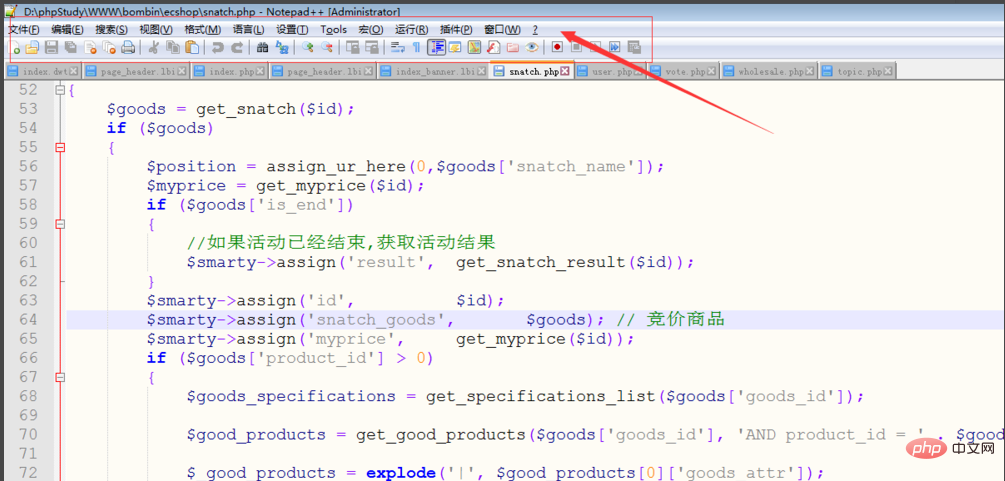 ##ステップ 2: ここで、小沢氏は snatch.php ファイルを例として使用します。マウスを snatch.php ファイルの先頭に移動し、次に右クリックします。右 メニューが表示されます。「別のビューに移動」を見つけて、「別のビューに移動」をクリックします。 :
##ステップ 2: ここで、小沢氏は snatch.php ファイルを例として使用します。マウスを snatch.php ファイルの先頭に移動し、次に右クリックします。右 メニューが表示されます。「別のビューに移動」を見つけて、「別のビューに移動」をクリックします。 :
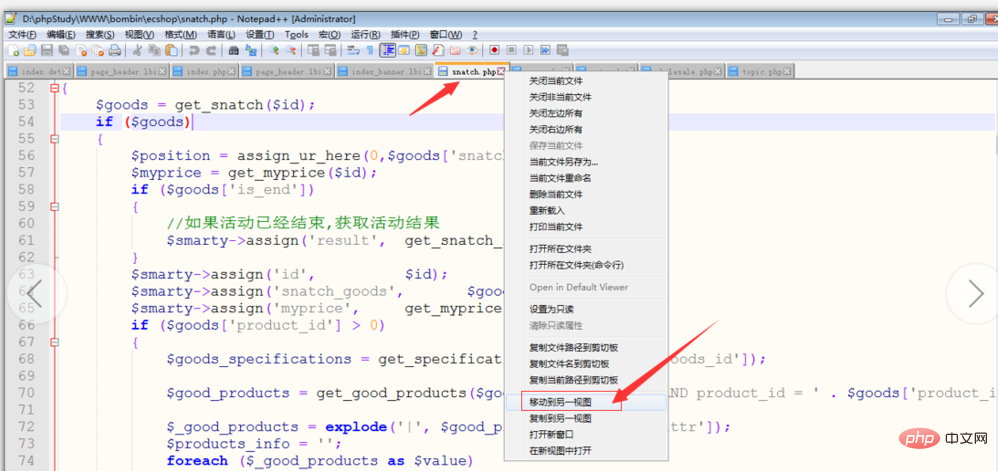
Afterクリックして別のビューに移動すると、開発エリアが 2 つのビューに分割され、開発や検索に非常に便利です。
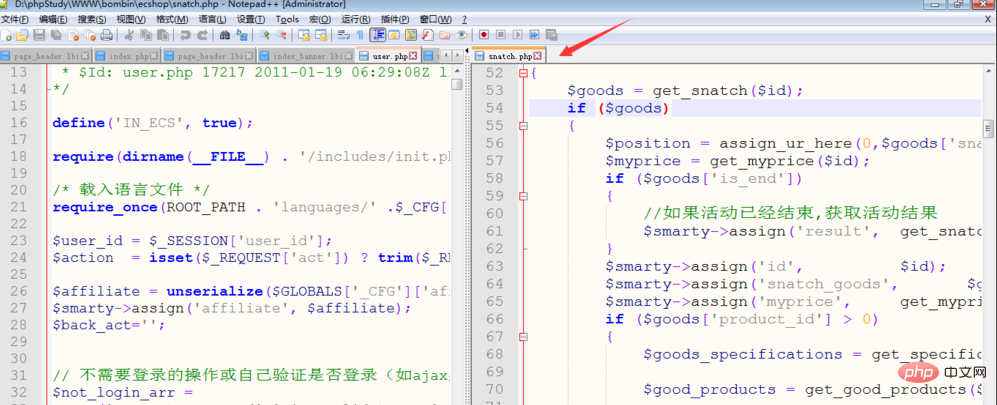 展開表示エリアに戻りたい場合も、方法は非常に簡単で、2番目の手順を繰り返して展開表示エリアに切り替えます。
展開表示エリアに戻りたい場合も、方法は非常に簡単で、2番目の手順を繰り返して展開表示エリアに切り替えます。
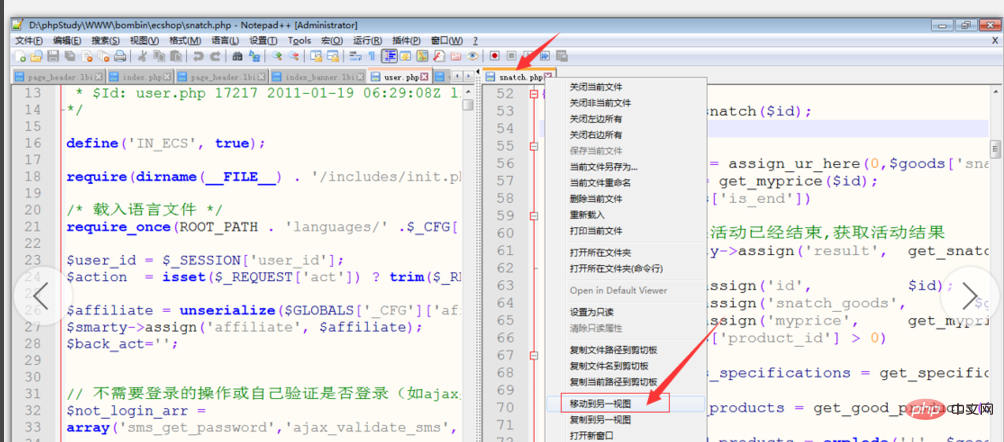 同じファイルを両面に同時に表示したい場合の方法は次のとおりです。
同じファイルを両面に同時に表示したい場合の方法は次のとおりです。
:
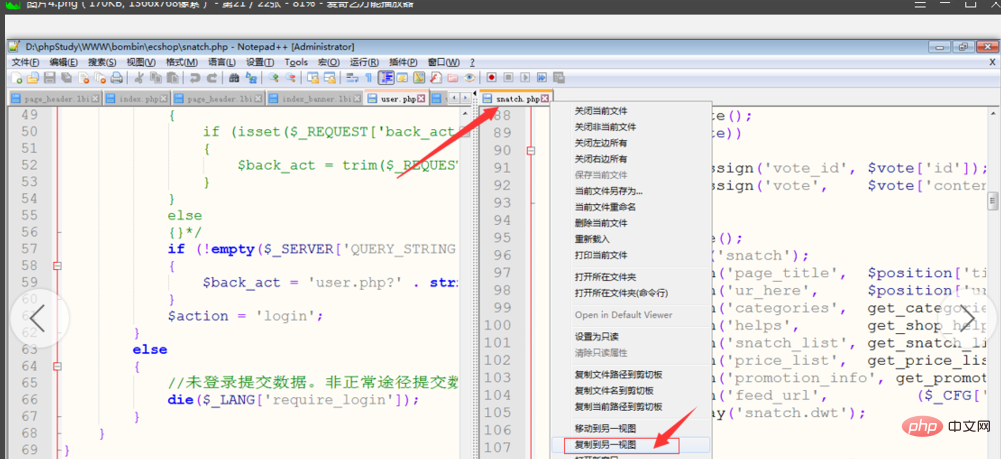
##
以上がnotepad++のデュアルビュー機能の使い方の詳細内容です。詳細については、PHP 中国語 Web サイトの他の関連記事を参照してください。

ホットAIツール

Undresser.AI Undress
リアルなヌード写真を作成する AI 搭載アプリ

AI Clothes Remover
写真から衣服を削除するオンライン AI ツール。

Undress AI Tool
脱衣画像を無料で

Clothoff.io
AI衣類リムーバー

AI Hentai Generator
AIヘンタイを無料で生成します。

人気の記事

ホットツール

メモ帳++7.3.1
使いやすく無料のコードエディター

SublimeText3 中国語版
中国語版、とても使いやすい

ゼンドスタジオ 13.0.1
強力な PHP 統合開発環境

ドリームウィーバー CS6
ビジュアル Web 開発ツール

SublimeText3 Mac版
神レベルのコード編集ソフト(SublimeText3)

ホットトピック
 7554
7554
 15
15
 1382
1382
 52
52
 83
83
 11
11
 24
24
 96
96
 初心者向けのメモ帳:始めるための簡単なガイド
Apr 06, 2025 am 12:03 AM
初心者向けのメモ帳:始めるための簡単なガイド
Apr 06, 2025 am 12:03 AM
メモ帳を使用して、アイデアを録音したり、コードを書いたり、メモを取ったりすることができます。 1。新しいファイル(Ctrl n)、2。テキストの入力、3。ファイル(ctrl s)を保存します。さまざまな形式をサポートし、初心者や毎日の使用に適しています。
 ノートパッド文字エンコード:エンコーディングの問題の理解と修正
Apr 05, 2025 am 12:04 AM
ノートパッド文字エンコード:エンコーディングの問題の理解と修正
Apr 05, 2025 am 12:04 AM
メモ帳の問題をエンコードする文字は、「保存」機能を選択して正しいエンコードを選択することで解決できます。 1。ファイルを開きます。2。「ファイル」 - >保存asを選択します。「 "、" encoding "dropdownメニューで「utf-8」を選択します。4。
 Notepad Auto Save:Auto Shavingの回避策と代替案
Apr 07, 2025 am 12:03 AM
Notepad Auto Save:Auto Shavingの回避策と代替案
Apr 07, 2025 am 12:03 AM
Notepadには組み込みのAutoSave機能はありませんが、スクリプトまたは代替ツールを使用して実装できます。 1. PowerShellスクリプトを使用して、5分ごとにメモ帳を保存します。 2。自動保存を有効にするようにメモ帳を構成します。 3. VSCODEを使用してAutoSaveプラグインをインストールし、AutoSave遅延を10秒に設定します。これらの方法により、データの損失は効果的に回避できます。
 メモ帳:寄付と資金
Apr 11, 2025 pm 12:13 PM
メモ帳:寄付と資金
Apr 11, 2025 pm 12:13 PM
ノートパッドは、ユーザーの寄付を通じて無料でオープンソースのままです。 1)寄付はPayPalまたは銀行の譲渡を通じて行われ、ユーザーは自発的に金額を決定します。 2)ファンドはサーバー料金、開発ツール、開発者のボーナスに使用され、定期的なレポートを通じて透明性が保証されます。 3)寄付は、メモ帳をサポートするだけでなく、オープンソースコミュニティ全体の開発をサポートします。
 メモ帳ダークモード:ダークモードを有効にします
Apr 04, 2025 am 12:17 AM
メモ帳ダークモード:ダークモードを有効にします
Apr 04, 2025 am 12:17 AM
メモ帳でダークモードを有効にするには、レジストリ設定を変更する必要があります。特定の手順は次のとおりです。1。darkmode.regという名前のファイルを作成および保存し、コンテンツをレジストリで設定します。 2.ファイルをダブルクリックして設定をインポートするには、メモ帳を再起動してダークモードを有効にします。
 メモ帳でフォントを変更する方法:簡単なステップとソリューション
Apr 03, 2025 am 12:11 AM
メモ帳でフォントを変更する方法:簡単なステップとソリューション
Apr 03, 2025 am 12:11 AM
メモ帳のフォントの変更は、「フォーマット」メニューで達成できます。特定の手順は次のとおりです。1。開きメモを開きます。 2。[フォーマット]メニューをクリックします。 3.「フォント」を選択します。 4.ダイアログボックスでフォントの種類、サイズ、スタイルを選択します。 5. [OK]をクリックして設定を保存します。これらの手順を通じて、メモ帳のテキスト表示を簡単にパーソナライズできます。
 メモ帳で大きなファイルを開く:大きなテキストファイルを処理するための戦略
Apr 08, 2025 am 12:07 AM
メモ帳で大きなファイルを開く:大きなテキストファイルを処理するための戦略
Apr 08, 2025 am 12:07 AM
大きなファイルを処理するときは、メモ帳、コマンドラインツール、またはカスタムスクリプトを使用する必要があります。 1.NOTEPADは、メモリの使用量を削減するためにファイルチャンクロードをサポートします。 2。ストリームモードでファイルを読み取るか、それ以上のコマンドラインツール。 3.カスタムスクリプトPythonのItertoolsモジュールを使用して、すべてのコンテンツを一度にロードしないようにファイルを繰り返し読み取ります。
 メモ帳数:表示線番号を表示します
Apr 10, 2025 am 09:42 AM
メモ帳数:表示線番号を表示します
Apr 10, 2025 am 09:42 AM
メモ帳に行番号を表示する手順は次のとおりです。1。設定 - >設定 - >編集者 - >「show line number」を確認します。ライン番号は、コード内の特定の場所をすばやく見つけて参照し、生産性を向上させるのに役立つため、プログラマーにとって重要です。




